iMessage ei ütle "Kohaletoimetatud"? 6 sammu, et saada sellest teada
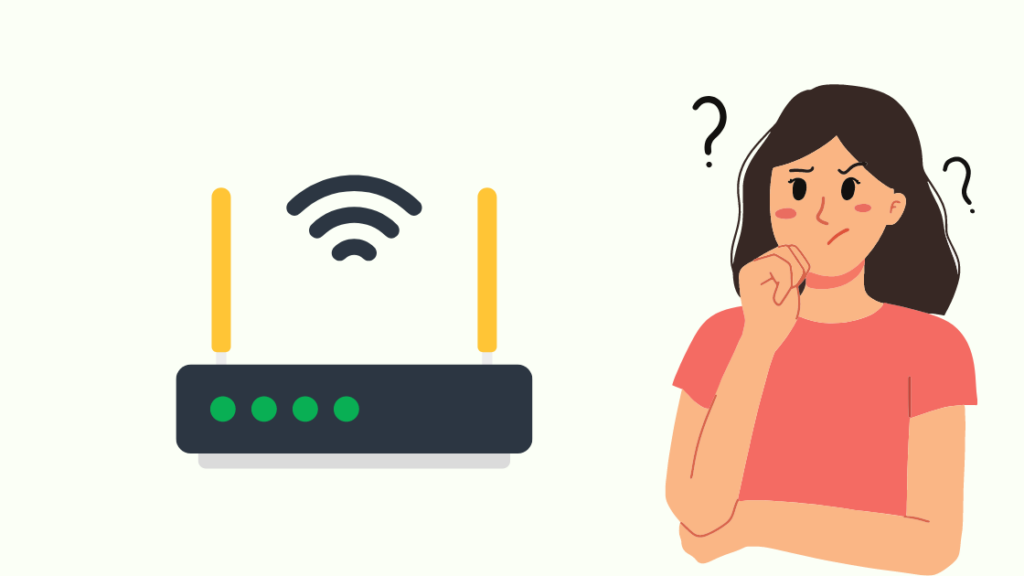
Sisukord
iMessage on minu peamine sõnumivahend ja mul on vaja, et see näitaks mulle, kas mu sõnumid on kohale jõudnud, et ma saaksin asjadega kursis olla.
Kui rakendus lakkas mind teavitamast minu saadetud sõnumitest, läks kõik segi ja see ärritas mind lõpmatult.
Läksin internetti, et välja selgitada, kuidas probleemi iMessage'iga lahendada, kus nägin, et paljud inimesed olid sama probleemi läbi teinud.
Kui jõuate selle artikli lõppu, mille ma tänu oma uurimistööle luua sain, saate ka oma sõnumite kättetoimetamise teateid tagasi.
Kui iMessage ei ütle, et sõnum on kohale toimetatud, kontrollige, kas teie internetiühendus on aktiivne. Võite saata teksti ka SMSina, et tagada, et vastuvõtja saab sõnumi kätte.
Kontrollige oma internetti
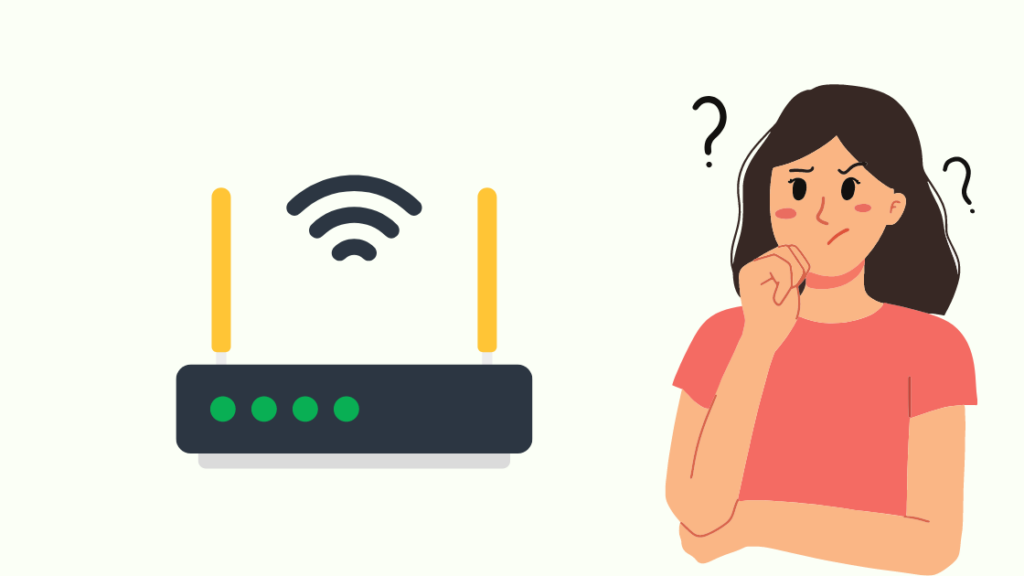
iMessage kasutab sõnumite saatmiseks vastuvõtjale internetiühendust, Wi-Fi või mobiilsideandmeid, vältides telefoniteenuse pakkuja SMS-süsteemi.
Te vajate internetiühendust nii sõnumite vastuvõtmiseks kui ka saatmiseks ning samuti peate teadma, kas teie sõnumid on kätte saadud või loetud.
Seega kontrollige oma Wi-Fi- ja mobiilandmesideühendust ning vaadake, kas olete internetiga ühendatud, laadides veebilehe või mõne muu internetiühendust nõudva rakenduse.
Saate oma telefoni Wi-Fi-ühendusest lahti ühendada ja selle tagasi ühendada või liikuda kuhugi mujale, et mobiilivõrk oleks paremas levialas.
Proovige kasutada teisi Wi-Fi-juurdepääsupunkte või hotspotit sõbra telefonist, millel on toimiv mobiilsideühendus.
iMessage'i välja- ja sisselülitamine

iMessage on teenus, mille saad eraldi välja lülitada, nii et telefon saadab tekstisõnumeid ainult SMS-teenuse abil.
Vaata ka: Kus on minu TCL Roku TV toitenupp: Lihtne juhendSaate iMessage'i välja- ja uuesti sisse lülitada oma süsteemi seadetes, mis võib iMessage'i rakenduse lähtestada ja parandada mis tahes probleemi, mis ei võimaldanud teil teada saada, kas teie sõnumid jõudsid kohale.
Selleks:
- Mine edasi Seaded .
- Tap Sõnumid .
- Kasutage iMessage'i väljalülitamiseks lülitit.
- Oodake mõnda aega ja seejärel lülitage see uuesti sisse.
- Lõpetage rakendus Seaded.
Pärast seda proovige saata kellelegi sõnum ja vaadake, kas teile teatatakse, et sõnum on kohale jõudnud.
Kui sõnumi saaja ei ole iPhone'i kasutaja, ei pruugi iMessage'ist saadetud sõnumid temani jõuda.
Sa pead sisse lülitama Saada SMS-ina telefoni seadetes varem nähtud Sõnumite seadetest, et saadetud sõnumid saadetaks tavaliste SMS-idena, mitte iMessage'i tekstidena.
Vastuvõtja võib olla läinud võrguühenduseta
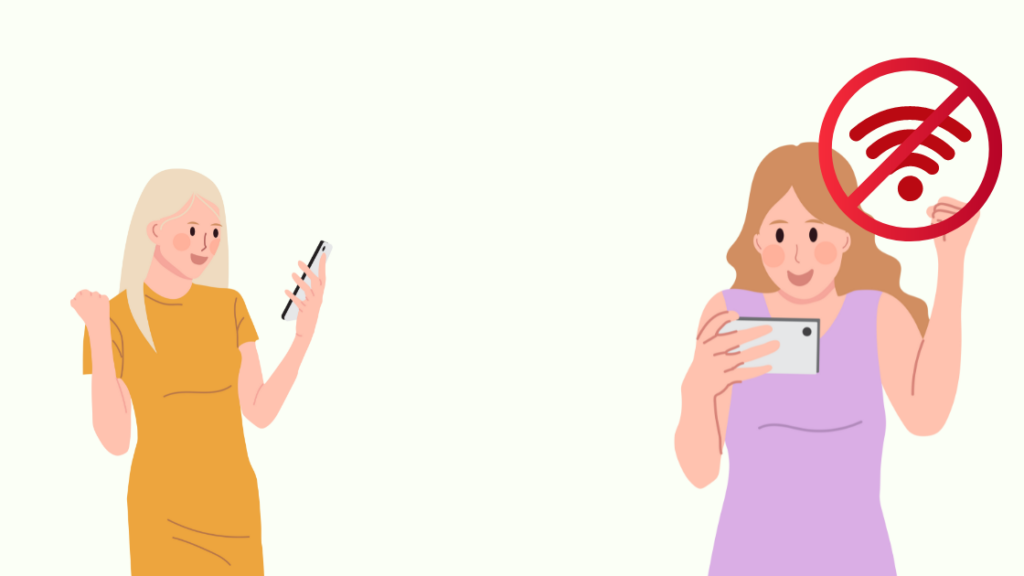
Kui vastuvõtja on oma mobiilsideandmed välja lülitanud või ei ole enam Wi-Fi-ühendusega ühendatud, ei pruugi ta iMessage'i kaudu saadetud sõnumeid vastu võtta.
Kuna neil ei ole internetti, ei suuda teenus neile teksti edastada, mistõttu iMessage ei näita, et see on kätte saadud.
Parim asi, mida saate teha, on oodata, kuni nad saavad uuesti internetti, ja kui nad seda teevad, edastab iMessage sõnumi automaatselt teie eest.
Te ei saa teateid, kui nende telefon on samuti välja lülitatud.
Võite neile helistada, kui tegemist on millegi kiireloomulise asjaga, kuid ma soovitan olla tagasihoidlik, kui tekst puudutab midagi, mis võib oodata.
iMessage'i värskendamine
Vead ei ole iMessage'i puhul haruldased ja need võivad põhjustada probleeme sõnumite edastamisel, kuid need parandatakse iga kord, kui rakendusele tuleb uus värskendus.
Üldiselt uuendatakse rakendust automaatselt, kuid sinu iMessage'i rakendus võib olla vananenud, kui sul on automaatne uuendamine välja lülitatud.
iMessage'i rakenduse uuendamine:
- Käivitage App Store .
- Kasutage otsinguriba, et leida iMessage .
- Tap Ajakohastamine . Kui seal ei ole kirjas uuendamine, siis on rakendusel uusim versioon.
- Laske telefonil uuenduse installimine lõpetada.
Pärast uuendust käivitage iMessage uuesti ja vaadake, kas saate saadetud sõnumite kohta teate.
Telefoni taaskäivitamine
Telefoniga seotud probleemid võivad samuti põhjustada, et saatmisteade ei ilmu, ning kõige lihtsam viis enamiku probleemide lahendamiseks on telefoni taaskäivitamine.
Telefoni taaskäivitamine nullib kõik telefonis olevad seaded ja kui seda tehakse õigesti, võib see lahendada paljud telefoniga seotud probleemid.
Selleks:
- Vajutage ja hoidke all telefoni küljel olevat toiduklahvi.
- Kui ilmub liugur, kasutage seda telefoni väljalülitamiseks.
- Enne uuesti sisselülitamist oodake vähemalt 30 sekundit.
- Telefoni uuesti sisselülitamiseks vajutage ja hoidke all toiduklahvi.
Kui telefon lülitub sisse, käivitage iMessage ja kontrollige, kas teie sõnumid on kohale jõudnud.
Vaata ka: Vizio teleri helitugevus ei tööta: Kuidas parandada minutigaVõite veel paar korda taaskäivitada, kui esimene katse ei tundu midagi saavutavat.
Võtke ühendust Apple'iga
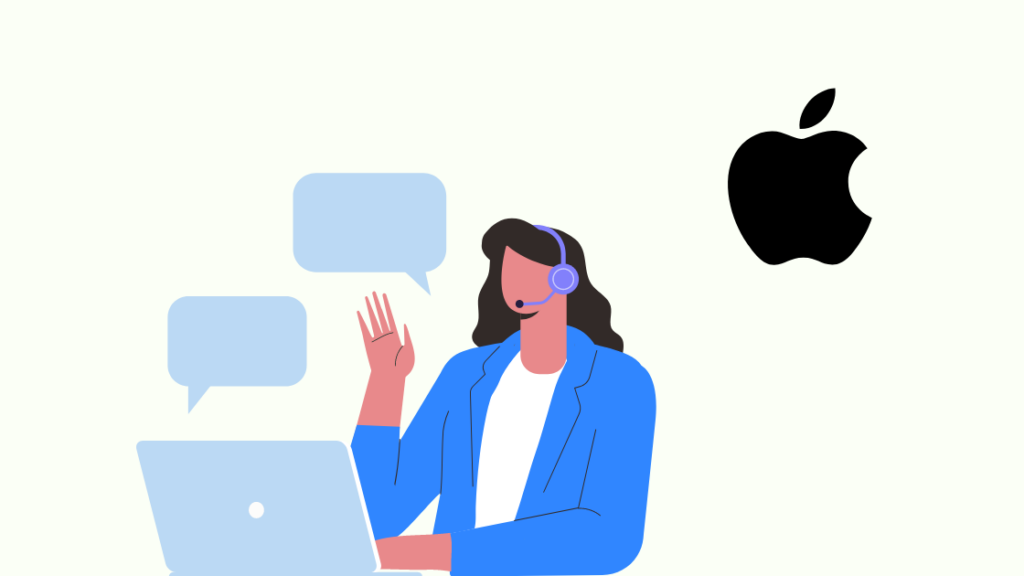
Kui miski muu ei toimi, on ainus alternatiiv võtta võimalikult kiiresti ühendust Apple'iga.
Kui ütled neile, mis on iMessage'iga valesti, saavad nad sind juhendada mõne täiendava tõrkeotsingu sammu abil.
Kui nad ei saa probleemi telefoni teel lahendada, paluvad nad teil tuua telefon kohalikku Apple Store'i, et tehnik saaks seda vaadata.
Lõplikud mõtted
Kui te pole seda juba mõnda aega teinud, võite proovida uuendada oma iOS-i uuemale versioonile, mis on teadaolevalt ka iMessage'iga seotud probleeme lahendanud.
Kui teil on jätkuvalt probleeme iMessage'iga, võite proovida kasutada mõnda muud sõnumiteenust, kuni probleem on tarkvarauuenduse abil parandatud.
Soovitan Telegrami või WhatsAppi, kuid keerulisem on oma kontaktid sellesse teenusesse saada.
Samuti soovitan vaadata meie juhendit sõnumite mitte allalaadimise kohta serverist, et lahendada see probleem kõigis iOS-i sõnumirakendustes.
Võite nautida ka lugemist
- Kuidas parandada iMessage'i allkirjastatud viga: Lihtne juhend
- Telefoninumber ei ole iMessage'is registreeritud: lihtsad lahendused
- Kas iMessage muutub roheliseks, kui see on blokeeritud? [Vastame]
- Kuidas lisada parool iPhone'i automaatsele täitmisele: üksikasjalik juhend
- Kas iPhone'ile saab tekstisõnumit planeerida?: Kiirjuhend
Korduma kippuvad küsimused
Kas blokeeritud sõnumid jõuavad kohale?
Kui keegi blokeerib teid, ei saada teie saadetud sõnumeid kätte.
Teie sõnumid jäävad siniseks, kuid teid ei teavitata teie saadetud sõnumite oleku muutustest.
Kuidas ma tean, kas minu iPhone'ile on tehtud blokeering?
Kui teie iPhone'ile on seatud blokeering, ei saada teie sõnumeid kätte ja teie kõned lähevad pärast ühekordset helinat otse kõnepostile.
Kuid numbri blokeerimine teie telefonis ei blokeeri teid teistest sõnumiteenustest.
Mis juhtub, kui keegi blokeerib sind iMessage'is?
Kui keegi blokeerib sind iMessage'is, ei saada sinu saadetud sõnumeid kätte.
Te ei saa ka näha, kas sõnumid on loetud, kuna sõnumit ei ole algselt kätte toimetatud.
Kas blokeeritud sõnumid jõuavad kohale, kui need vabastatakse?
Kui sa oled blokeeritud, ei edastata saajale ühtegi saadetud sõnumit, kui ta sinu blokeeringu tühistab.
Peate need sõnumid uuesti saatma, kui teil oli vaja neile midagi olulist öelda.

